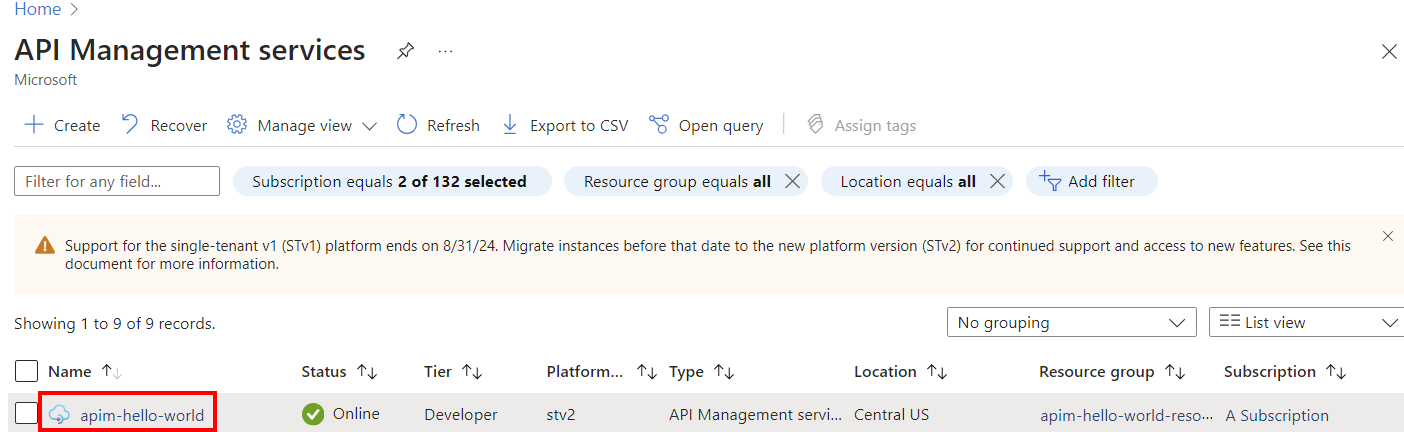Hinweis
Für den Zugriff auf diese Seite ist eine Autorisierung erforderlich. Sie können versuchen, sich anzumelden oder das Verzeichnis zu wechseln.
Für den Zugriff auf diese Seite ist eine Autorisierung erforderlich. Sie können versuchen, das Verzeichnis zu wechseln.
GILT FÜR: Developer | Basic | Basic v2 | Standard | Standard v2 | Premium | Premium v2
In API Management werden Gruppen verwendet, um die Sichtbarkeit von Produkten für Entwickler im Entwicklerportal zu verwalten. Produkte gewähren Sichtbarkeit für Gruppen, und Entwickler können alle Produkte anzeigen und abonnieren, die für die Gruppen sichtbar sind, in denen sie Mitglied sind.
API Management umfasst folgende unveränderliche Gruppen:
Administratoren – Integrierte Gruppe, die nur das zum Zeitpunkt der Diensterstellung bereitgestellte Administrator-E-Mail-Konto enthält. Das System verwaltet die Mitgliedschaft dieser Gruppe, sodass Benutzer nicht hinzugefügt oder daraus entfernt werden können. Der Hauptzweck des Administratorkontos besteht darin, auf die Verwaltungsschnittstelle des Entwicklerportals zuzugreifen, um die Portalinhalte anzupassen und zu veröffentlichen. Jeder Benutzer, der über Berechtigungen für die rollenbasierte Zugriffssteuerung (RBAC) für die Anpassung des Entwicklerportals verfügt, kann sich als Administrator authentifizieren, um das Portal anzupassen.
Hinweis
Jederzeit kann ein Dienstbesitzer die E-Mail-Einstellungen des Administrators aktualisieren, die in Benachrichtigungen von Ihrer API Management-Instanz verwendet werden.
Entwickler – Zu dieser Gruppe gehören authentifizierte Benutzer des Entwicklerportals. Entwickler sind die Kunden, die Anwendungen unter Verwendung Ihrer APIs erstellen. Entwickler erhalten Zugriff zum Entwicklerportal und erstellen Anwendungen, die die Operationen einer API aufrufen.
Gäste – Nicht authentifizierte Benutzer wie z. B. potenzielle Kunden, die das Entwicklerportal einer API Management-Instanz besuchen, fallen in diese Gruppe. Sie können diesen Benutzern schreibgeschützten Zugriff gewähren, z.B. um die APIs anzuzeigen, jedoch nicht aufrufen zu können.
Zusätzlich zu diesen Systemgruppen können Administratoren benutzerdefinierte Gruppen erstellen oder externe Gruppen in zugeordneten Microsoft Entra-Mandanten verwenden. Benutzerdefinierte und externe Gruppen können gemeinsam mit Systemgruppen verwendet werden, um API-Produkte für Entwickler sichtbar zu machen und ihnen den Zugriff auf die API-Produkte zu ermöglichen. Beispielsweise können Sie eine benutzerdefinierte Gruppe für Entwickler eines spezifischen Partnerunternehmens erstellen und diesen Entwicklern Zugriff auf die APIs über ein Produkt erteilen, das nur die relevanten APIs enthält. Ein Benutzer kann Mitglied von mehr als einer Gruppe sein.
Diese Anleitung beschreibt, wie Administrator einer API Management-Instanz neue Gruppen hinzufügen und diese zu Produkten und Entwicklern zuordnen können.
Zusätzlich zum Erstellen und Verwalten von Gruppen im Azure-Portal können Sie Ihre Gruppen mithilfe der Entität Gruppe der API Management-REST-API erstellen und verwalten.
Voraussetzungen
Führen Sie die Aufgaben in diesem Artikel aus: Erstellen einer Azure API Management-Instanz.
Navigieren zur API Management-Instanz
Suchen Sie im Azure-Portal nach API-Verwaltungsdiensten, und wählen Sie sie aus:
Wählen Sie auf der Seite "API-Verwaltungsdienste " Ihre API-Verwaltungsinstanz aus:
Erstellen einer Gruppe
In diesem Abschnitt wird gezeigt, wie Sie Ihrem API Management-Konto eine neue Gruppe hinzufügen.
Wählen Sie im Menü links im Entwicklerportal"Gruppen" aus.
Klicken Sie auf + Hinzufügen.
Geben Sie einen eindeutigen Namen und eine optionale Beschreibung für die Gruppe ein.
Klicken Sie auf Erstellen.
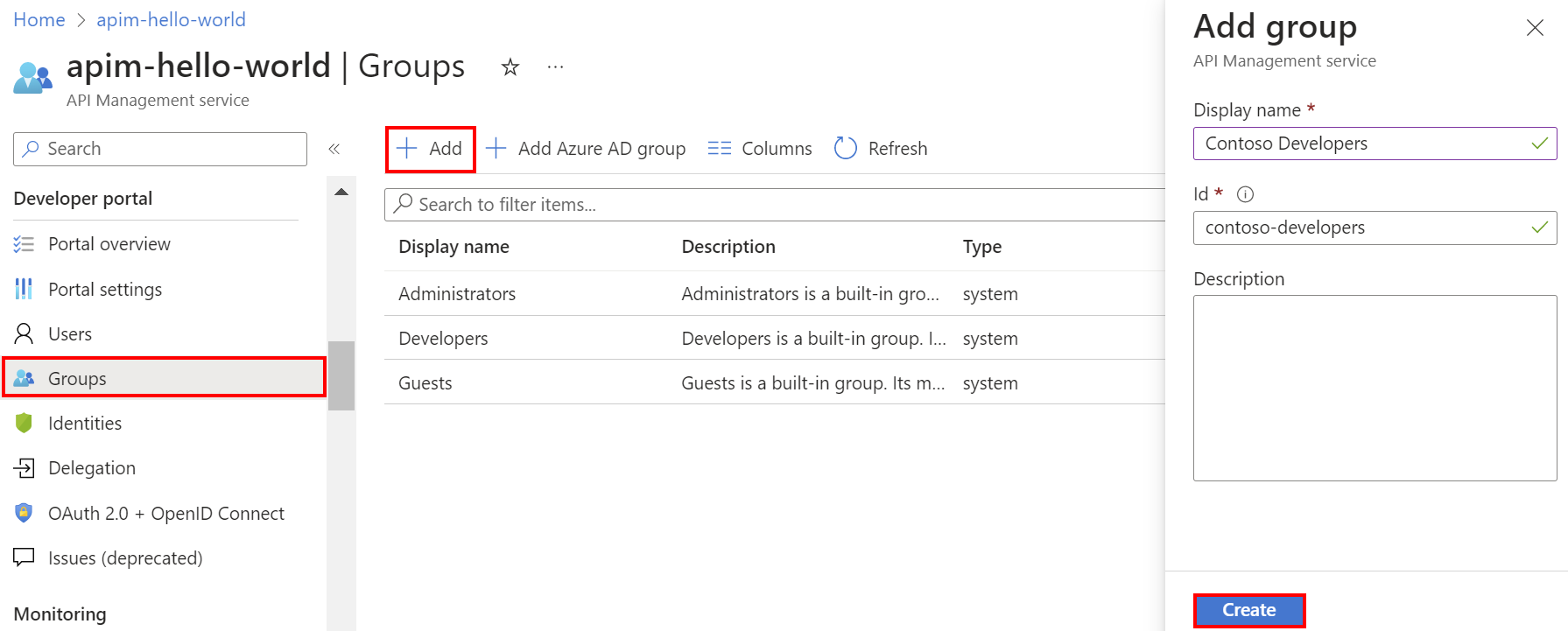
Nachdem Sie sie erstellt haben, wird die Gruppe der Liste "Gruppen" hinzugefügt.
- Um den Namen oder die Beschreibung der Gruppe zu bearbeiten, wählen Sie den Namen der Gruppe aus, und wählen Sie "Einstellungen" aus.
- Um die Gruppe zu löschen, wählen Sie den Namen der Gruppe aus, und drücken Sie ENTF.
Nachdem Sie die Gruppe erstellt haben, können Sie sie zu Produkten und Entwicklern zuordnen.
Zuordnen einer Gruppe zu einem Produkt
Wählen Sie im Menü auf der linken Seite unter APIs " Produkte" aus.
Wählen Sie den Namen des gewünschten Produkts aus.
Drücken Sie Zugriffssteuerung>+ Gruppe hinzufügen.
Wählen Sie die Gruppe aus, die Sie hinzufügen möchten.
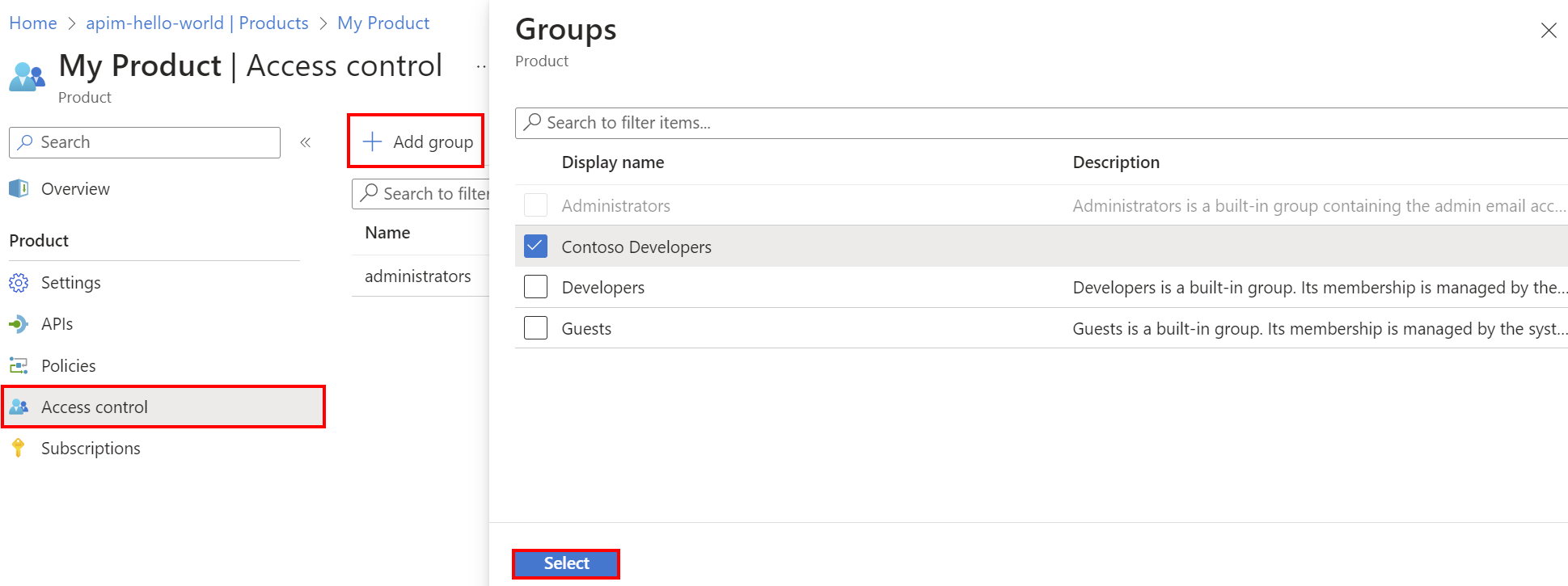
Sobald ein Produkt zu einer Gruppe zugeordnet ist, können Entwickler in dieser Gruppe das Produkt anzeigen und abonnieren.
Hinweis
Wie Sie Microsoft Entra-Gruppen hinzufügen können, erfahren Sie unter Autorisierung von Entwicklerkonten mit Microsoft Entra ID in Azure API Management.
Um eine Gruppe aus dem Produkt zu entfernen, wählen Sie "Löschen" aus.
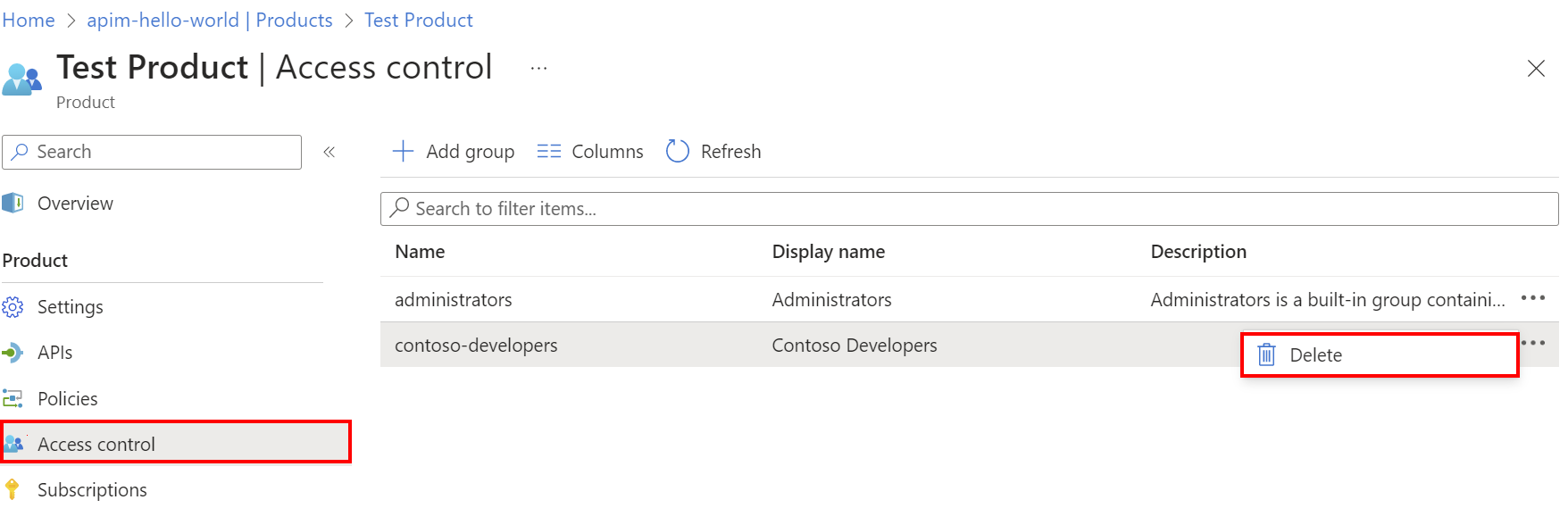
Zuordnen von Entwicklern zu Gruppen
In diesem Abschnitt wird gezeigt, wie Gruppen Elemente zugeordnet werden.
Wählen Sie im Menü links im Entwicklerportal"Gruppen" aus.
Wählen Sie auf der Registerkarte "Gruppen " eine Gruppe aus.
Wählen Sie Mitglieder>+ Hinzufügen aus.
Wählen Sie ein Mitglied aus.
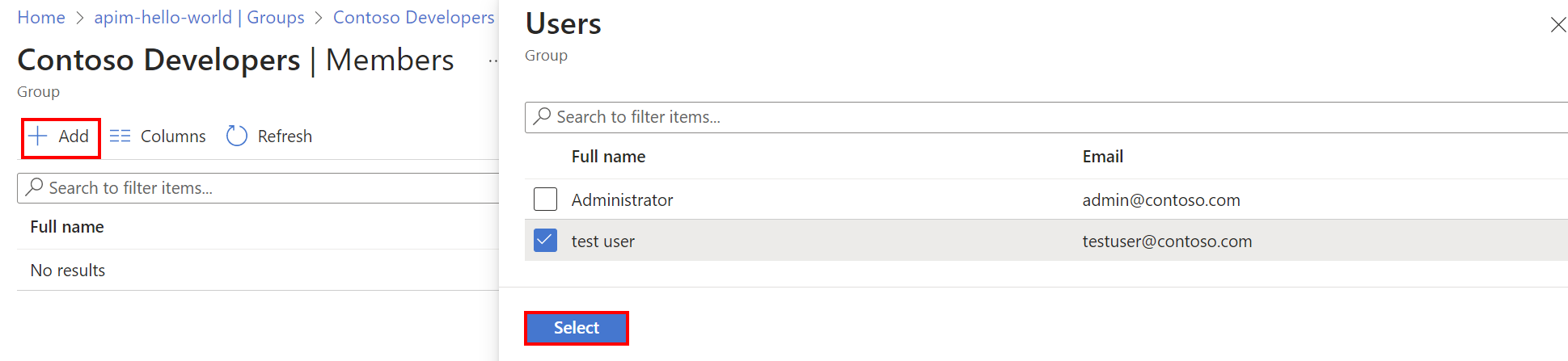
Drücken Sie Auswählen.
Sobald Sie die Zuordnung zwischen Entwickler und Gruppe erstellt haben, können Sie diese auf der Registerkarte Benutzer anzeigen.
Verwandte Inhalte
- Sobald ein Entwickler zu einer Gruppe hinzugefügt wurde, können diese die zu dieser Gruppe zugeordneten Produkte anzeigen und abonnieren. Weitere Informationen finden Sie unter Erstellen und Veröffentlichen eines Produkts in Azure API Management.
- Sie können steuern, wie der Inhalt des Entwicklerportals den verschiedenen Benutzern und Gruppen angezeigt wird, die Sie konfigurieren. Erfahren Sie mehr über Sichtbarkeit und Zugriffssteuerungen im Entwicklerportal.
- Erfahren Sie, wie Sie die E-Mail-Einstellungen von Administrator*innen verwalten, die in Benachrichtigungen verwendet werden, die von Ihrer API Management-Instanz an Entwickler*innen verwendet werden.